O Google Chrome possui configurações ocultas que não são imediatamente visíveis no menu ou nas configurações do próprio Chrome. Diz respeito às configurações de “Sinalizadores”.
Os sinalizadores do Chrome são recursos experimentais que não fazem parte da experiência padrão do Chrome. Alguns estão focados em recursos que eventualmente chegarão à versão pública do Chrome. Outros são destinados a desenvolvedores e farão parte das Ferramentas para Desenvolvedores do Chrome quando lançados.
Antes de começar a usar ou alterar os sinalizadores do Chrome, há algumas coisas que você deve estar ciente. Depois de ativar um sinalizador, você deve reiniciar seu navegador. Todas as mesmas janelas e guias serão reabertas quando você fizer isso.
Os sinalizadores nem sempre são estáveis. Isso pode fazer com que o Chrome se comporte de maneira estranha ou trave. Os sinalizadores não passaram pelos testes extensivos necessários para implementá-los na versão pública do Chrome. Portanto, pode haver bugs etc. Portanto, não use sinalizadores em um ambiente de trabalho ou de produção.
Sinalizadores – configurações experimentais – não foram testados quanto à segurança. Se você estiver muito preocupado com a segurança, use um navegador diferente ou desative os sinalizadores para serviços bancários on-line ou outras atividades confidenciais.
Os sinalizadores não estão diretamente vinculados a um sistema operacional. Assim, você pode abrir bandeiras em um telefone celular, um computador Windows, um Mac, etc. Ah, sim, as bandeiras são sempre escritas no idioma inglês.
Abra as configurações ocultas do Google Chrome
Abra o navegador Google Chrome. Na barra de endereço digite: chrome://flags/
Você verá várias configurações experimentais no Chrome. Você pode definir isso individualmente como “Padrão”, “Ativado” ou “Desativado”.
No canto superior direito você verá “Redefinir tudo” para redefinir todos os sinalizadores para os valores padrão.
Se você estiver procurando por um recurso experimental específico, uma “sinalização”, você pode realizar uma pesquisa na parte superior da janela “Pesquisar sinalizadores”. Se você não conseguir encontrar um sinalizador específico, ele pode ter desaparecido. Esses recursos mudam a cada nova versão do Chrome. O Google pode, portanto, simplesmente remover uma sinalização.
Alguns sinalizadores podem ser encontrados em “Indisponível”, são sinalizadores que não são adequados para sua plataforma. Todos esses sinalizadores são adequados para uma plataforma específica. Por exemplo, apenas para dispositivos Android.
Interessado em outros novos recursos do Chrome? Tente Canal beta do Chrome.
Leia mais:
Espero que isso tenha ajudado você. Obrigado por ler!

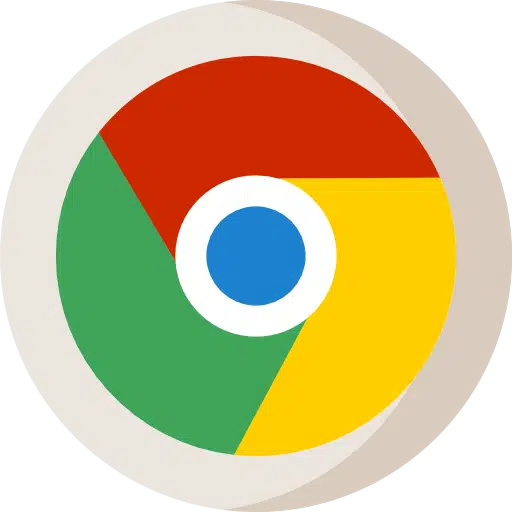
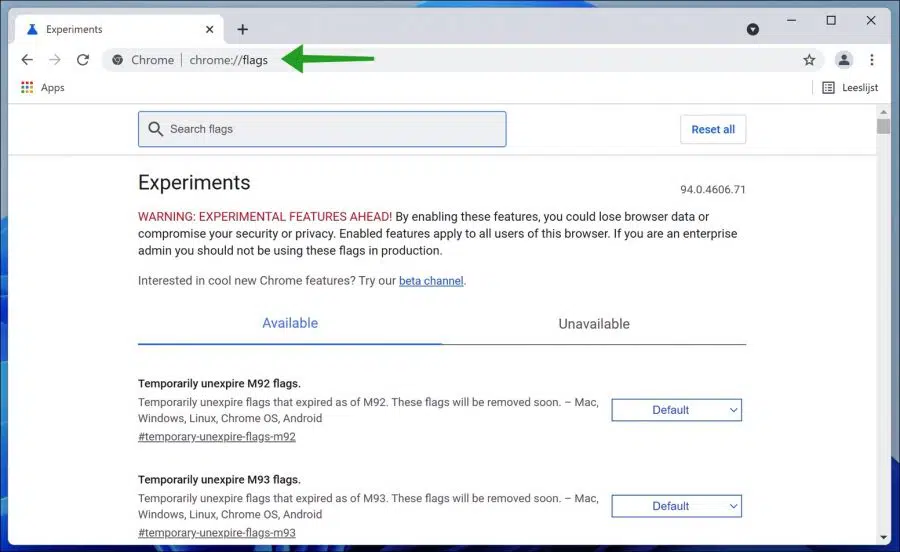
Os aplicativos do meu Chromebook inicialmente ocupavam a tela inteira. De alguma forma isso mudou e agora eles estão em um formato pequeno no canto inferior esquerdo. Se possível, gostaria de tê-los de volta à posição original. Isso é muito mais claro.
Olá, eu não tenho um Chromebook, então não posso reproduzi-lo. Pode ser isso que você está procurando: https://support.google.com/chromebook/answer/3113576?hl=nl#zippy=
Boa sorte! Saudações, Stefan